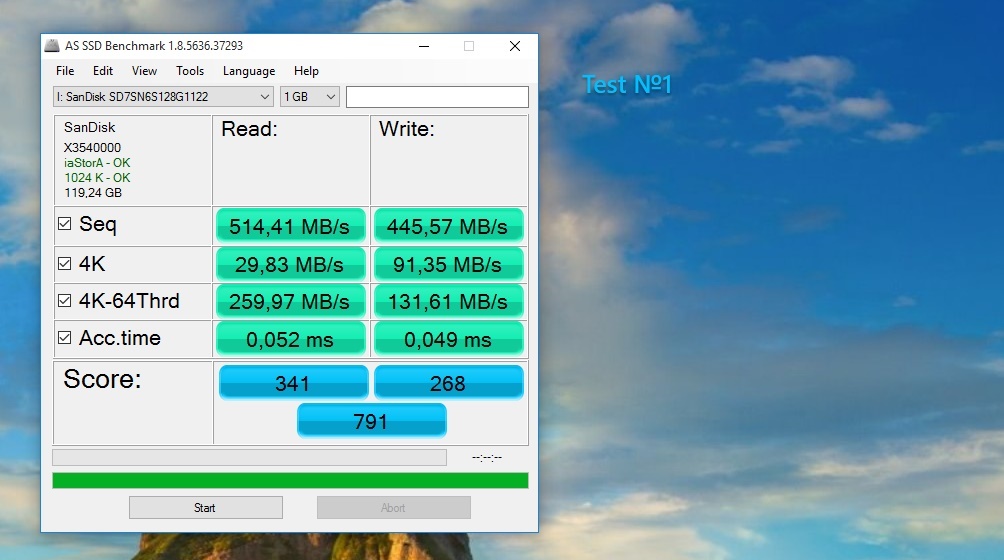Назначение и характеристики сверхбыстрого разъема M.2. Какие виды SSD-накопителей существуют? Рассматриваем PCI-Express, M.2, mSATA и SATA Express Форм фактор m 2 ssd диска 2242
Доброго времени суток.
Уже как несколько лет канули в лету споры о выгоде от использования SSD накопителей - сейчас его рекомендуют устанавливать всем: не только профессиональным геймерам или программистам, но и обычным пользователям. Преимущество в дисковой производительности колоссальное: в 5-10 раз!
Однако, сейчас достаточно много SSD накопителей, различающихся размерами (прим.: форм-фактор): если с SSD форм-фактора 2,5 дюйма (классический размер, выглядит также, как жесткий диск) вопросов не так много, то вот с "новомодными" SSD M2 - настоящая путаница!
Собственно, в этой статье хотел разобрать самое основное о накопителях SSD M2: какой именно накопитель мне подойдет, какой интерфейс используется, что это за 2242, 2260, 2280 и ключи "M"," "B", "B&M" на маркировке накопителя...
Выбор накопителя SSD M2: разбираемся с путаницей
Во многих новых ноутбуках и компьютерах на материнской плате стал все чаще появляться новый разъем M2 (что не удивительно!). Ведь он пришел на смену интерфейсам: mSATA, mini PCI Express.
И здесь хочу сразу отметить преимущество интерфейса M2: он позволяет обходиться без кабелей питания, отдельных шлейфов и пр. добра (по сути, позволяет подключать устройства просто вставив карту в слот!). К тому же, он меньше, чем тот же mSATA. Все это в купе позволяет M2 использовать в более мобильных и компактных устройствах, делает его более удобным и популярным.
Добавлю, что использовать M2 можно и для установки Wi-Fi адаптера, 3G/4G модемов, Bluetooth модуля, и др. устройств. (Прим.: просто многие полагают, что M2 используется исключительно для SSD)
Кстати!
M2 интерфейс одно время назывался как NGFF (форм фактор следующего поколения). В некоторых магазинах и у некоторых производителей накопителей встречаются SSD M2 именно с этой маркировкой.
В чем состоит путаница
1) SATA и PCIe
Формат M2, конечно, бесспорно перспективный, но уж очень все с ним не просто. Сразу скажу, что он подразделяется на два больших типа: SATA и PCIe (а каждый из этих типов подразделяется на несколько подтипов).
Почему так было сделано? M2, как уже сказал выше, задумывался как универсальный интерфейс, который заменит устаревшие mSATA и mini PCIe. Но, дело в том, что пропускная способность SATA III составляет 6 Гбит/с, а накопитель SSD M2 PCIe - способен обеспечить скорость работы до 32 Гбит/с (согласитесь, разница существенна!).
Дополню , что M.2 PCIe различается по скорости в зависимости от количества линий. Так, например, PCI Express 2.0 с двумя линиями (обозначается, как PCI-E 2.0 x2) - обеспечивает скорость до 8 Гбит/c, PCI Express 3.0 с четырьмя линиями (PCI-E 3.0 x4) - обеспечивает заветные 32 Гбит/с.
Весь смак в том, что большинство устройств (скажем, ноутбуки) поддерживают только один тип диска, например, SSD M2 SATA III. Т.е. при выборе нужно очень внимательно подойти к тому, что же поддерживает устройство (но об этом еще пару слов ниже).
2) Габариты накопителя 2242, 2260 и 2280
Еще один важный момент: накопители M2 (как SATA, так и PCIe) - могут быть разных габаритов. Всего их три: 2242, 2260 и 2280.
Первые две цифры (22) - это ширина накопителя, вторые (42, 62 или 80) - это его длина (см. скриншот ниже в качестве примера).

Суть в том, что разные материнские платы поддерживают разные габариты накопителей. И если диск меньшей длины еще можно вставить в слот, то вот если он больше - это беда...
Однако, отмечу, что сейчас в продаже есть универсальные диски, длинной 80 мм, которые самостоятельно можно подрезать до нужной длины (прим.: все необходимые микросхемы располагаются на длине 42 мм).
3) Ключи
Под ключами подразумеваются контакты и их расположение на накопителе. Существуют три вида ключей: "M", "B", и универсальный "B&M" (наглядный пример ниже). Перед покупкой диска, необходимо знать, какой ключ поддерживается вашим устройством.

Накопители с разными ключами, наглядный пример

Ключи на SSD M2 накопителях: интерфейс, механическая совместимость, схема
Вся "соль" с этими ключами в том, что, например, мат. плата с сокетом PCIe x2 использует ключ "B", но есть накопители SSD формата M2 SATA которые также используют ключ "B"! Разумеется, если подключить такой накопитель к материнской плате с сокетом PCIe x2 - работать он не будет!
4) Технология NVMe
Старые диски используют протокол AHCI, но с появлением более быстрых дисков - он перестал справляться со своей задачей (не позволяет использовать максимальные скоростные характеристики накопителей). Для решения сей проблемы выпущен новый протокол - NVMe.

Он обеспечивает более высокую скорость, требует меньше ресурсов от процессора при операциях чтения/записи, стали гораздо меньше задержки. Чтобы ваш SSD мог работать по данному протоколу, обратите внимание на то, поддерживает ли ваша мат. плата данную технологию.
Итоги (что знать перед покупкой SSD M2, чтобы не оказаться в "дураках"):
- какой интерфейс поддерживает ваша материнская плата (PCI-E 2.0 x4, PCI-E 3.0 x2, PCI-E 3.0 x4, SATA III);
- габариты SSD M2 накопителя, который можно установить (2280, 2260, 2242);
- ключ, который поддерживает ваша материнская плата (обычно, SATA диски выпускаются с ключом "M&B", а PCIe x4 – с ключом "M");
- поддерживается ли мат. платой технология NVMe (если да - то естественно, и накопитель стоит покупать с поддержкой NVMe).
Только после ответа на эти несколько вопросов, можно сделать выбор SSD M2, который будет у вас работать.
Обновление от 27.01.2019 . Сейчас стали появляться в продаже ноутбуки (и мат. платы) с универсальными портами, к которым можно подключить SSD M2 как PCI-E, так и SATA.
Стоит ли игра свеч? Переходить ли на SSD...
Многие часто спрашивают, а стоит ли вообще переходить на SSD, так уж существенна разница ли...
В качестве примера покажу сравнительный тест нескольких дисков, установленных у меня на ноутбуках/ПК. Первый тест - это SSD M2 (NVMe), второй - SSD M2 (SATA III), третий - классический HDD.

Тест скорости накопителей SSD (NVMe, SATA), HDD | Кликабельно (Crystal DiskMark - утилита для теста)
Примечание! На скринах вы видите синтетические тесты. В реальной работе (при загрузке ОС, запуске игр, работе с ПО): многие из обычных пользователей отмечают огромную разницу между HDD и SSD (SATA), но почти не замечают между SSD (NVMe) и SSD (SATA).
Обратите внимание на первую строчку. Скорость чтения (Read) 2591 MB/s против 73 MB/s - разница в 30÷35 раз! Т.е. если раньше, до установки SSD (NVMe), Windows загружалась в течении 1 минуты - то сейчас менее 10 сек.!
Я уж не говорю о остальных программах: Word, браузеры, проигрыватели и пр. - запускаются моментально, сразу же после двойного клика мышки по ярлычку!
Дополнение!
Как проверить скорость диска: HDD, SSD. Тест, определение разницы в скорости между SSD и HDD, стоит ли переходить на твердотельный диск -
Как узнать, какой SSD M2 поддерживает моя мат. плата, что выбрать
Очень популярный вопрос. Для начала, хочу сказать не верьте никаким утилитам для просмотра характеристик ПК. Дело в том, что они могут показать наличие слота M2, но фактически на плате его может не быть (т.е. для него предусмотрено место на плате, а физически слота нет) !
И так, ближе к делу...
1) Вариант №1 - посмотреть на самой мат. плате.
Если на вашей мат. плате есть разъем M2 - то в большинстве случаев рядом с ним есть маркировка, по которой вы сможете узнать нужные сведения (пример ниже). К тому же сразу убедитесь в физическом наличие этого разъема (что важно сделать перед покупкой накопителя).

2) Вариант №2 - посмотреть на сайте производителя
Зная модель материнской платы (или ноутбука), можно зайти на сайт ее производителя и посмотреть характеристики. Кстати, некоторые материнские платы сейчас делают универсальными, которые могут поддерживать несколько типов накопителей SSD M2 (пользователям ноутбуков в данном случае повезло меньше, т.к. они чаще всего поддерживают какой-то один конкретный тип).

Характеристики мат. платы на сайте производителя
3) Вариант №3 - посмотреть обзор конкретного ноутбука (мат. платы).
Многие магазины и пользователи (которые уже приобрели данное железо) часто делают обзоры, из которых можно почерпнуть необходимые данные. Однако, рекомендую их подкреплять также первыми двумя вариантами (т.к. сказать, убедиться своими глазами).
Дополнения приветствуются...
Компания Samsung Electronics объявила о запуске первого твердотельного накопителя Samsung серии 950 PRO форм-фактора М.2 с масштабируемым контроллером NVM Express (Non – Volatile Memory Express). Разберёмся, почему Samsung переходит к новому форм-фактору и контроллеру, а также чем это хорошо для пользователя.
На сегодняшний день именно слоты М.2 представляются наиболее перспективными для SSD: они способны обеспечить самую высокую пропускную способность среди всех существующих вариантов подключения твердотельных накопителей.
Что такое NVMe?
Самая серьёзная проблема для SSD сегодня – ограничение полосы пропускания старых шин Serial ATA и Serial Attached SCSI (SAS). Пропускная способность новейших SATA-III составляет 600 МБайт/с, скорость передачи данных Serial Attached SCSI (SAS 12G) составляет 1,2 ГБайт/с. Современные SSD способны на большее.Протокол NVMe ускоряет операции I/O за счёт отказа от стека команд SAS (SCSI). NVMe SSD подключаются прямо в шину PCIe. Приложения получают резкий прирост производительности от смещения I/O-активности с SAS/SATA SSD и HDD на NVMe SSD. Запоминающие устройства нового типа хранения энергонезависимы (non-volatile) и задержка при доступе к ним существенно ниже – на уровне задержек оперативной (volatile) памяти.

Контроллер NVMe демонстрирует все преимущества SSD: очень низкие задержки доступа и огромная глубина очереди по операциям чтения и записи. Чрезвычайно низкая латентность устройств хранения существенно снижает вероятность блокировок таблиц данных при их обновлениях. Это критично для многопользовательских баз данных со сложными и взаимосвязанными таблицами.

Разъём М.2 на материнской плате.
Сегодня NVM Express (NVMe) поддерживают все материнские платы ASUS на наборах системной логики Intel Z97 Express и X99 Express – для этого нужно обновить UEFI BIOS и в виде опции использовать карту расширения ASUS Hyper Kit.

Карта расширения позволяет владельцам плат на чипсете X99 подключать накопители типоразмера 2,5" с интерфейсом NVMe – например Intel SSD 750 , используя разъём SFF-8639 (mini-SAS HD). На самом диске тоже будет разъём SFF-8639, он выглядит так:


Если на материнской плате нет разъёма М.2 или нет возможности его использовать, есть платы-переходники для PCIe:

Компания Supermicro представила решения, оптимизированные под NVMe:

По заявлению производителя, SuperServer с подготовкой под NVMe Virtual SAN демонстрирует лучшие в отрасли показатели производительности и плотности в решении 1U Ultra 10x NVMe (серия SYS-1028U-VSNF), легко масштабируемой под нужды корпоративной среды, центров обработки данных и облачных приложений.
2U Ultra 24x NVMe SuperServer (SYS-2028U-TN24RT+) повышает плотность NVMe с возможностью «горячей» замены и может поставляться в ещё более высокоплотных конфигурациях - до 24x2,5″ NVMe c горячей заменой на 1U.
Два новых решения 2U Virtual SAN Ready Node исключительно на созданных на базе SSD flash-накопителях, в архитектуре Ultra (серия SYS-2028U-VSNF) и TwinPro (SYS-2028TP-VSNF) поддерживают до 480 виртуальных машин в 4 узлах.
В целом у Супермикро есть целая линейка серверов для NVMe-носителей, они пока редки в продаже как и сами носители.
Впрочем, вернемся к Samsung 950 Pro.
Спецификация Samsung 950 Pro
| Samsung 950 Pro | ||
| Производитель | Samsung | |
| Серия |
950 Pro |
|
| Модельный номер |
MZVKV256 |
MZVKV512 |
| Форм-фактор |
M.2 2280 |
|
| Интерфейс |
PCI Express 3.0 x4 – NVMe |
|
| Ёмкость |
256 Гбайт |
512 Гбайт |
| Конфигурация
|
||
| Микросхемы памяти: тип, интерфейс, техпроцесс, производитель |
Samsung 128-Гбит 32-слойная MLC V-NAND |
|
| Микросхемы памяти: число / количество NAND-устройств в чипе |
2/8 |
2/16 |
| Контроллер |
Samsung UBX |
|
| DRAM-буфер: тип, объем |
LPDDR3-1600, 512 Мбайт |
|
| Производительность
|
||
| Макс. устойчивая скорость последовательного чтения |
2200 Мбайт/с |
2500 Мбайт/с |
| Макс. устойчивая скорость последовательной записи |
900 Мбайт/с |
1500 Мбайт/с |
| Макс. скорость произвольного чтения (блоки по 4 Кбайт) |
270000 IOPS |
300000 IOPS |
| Макс. скорость произвольной записи (блоки по 4 Кбайт) |
85000 IOPS |
110000 IOPS |
| Физические характеристики
|
||
| Потребляемая мощность: бездействие/чтение-запись |
1,7/6,4 Вт |
1,7/7,0 Вт |
| MTBF (среднее время наработки на отказ) |
1,5 млн часов |
|
| Ресурс записи |
200 Тбайт |
400 Тбайт |
| Габаритные размеры: Д × В × Г |
80,15 × 22,15 × 2,38 мм |
|
| Масса |
10 г |
|
| Гарантийный срок |
5 лет |
|
| Рекомендованная цена |
$200 |
$350 |
В отличие от OEM-накопителя Samsung SM951-NVMe в основе 950 Pro лежит прогрессивная трёхмерная MLC V-NAND. В SM951 используется обычная планарная флеш-память, производимая по 16-нм техпроцессу.
Очень важно: в UEFI BIOS материнской платы должен содержаться NVMe-драйвер для загрузки ОС с 950 Pro.
950 Pro в отдельных случаях может достаточно сильно разогреваться – при максимальной нагрузке этот SSD способен выделять до 6-7 Вт. При этом, отмечает anandtech.com, это не является серьёзной проблемой. Официальная позиция производителя по этому поводу такова: «Температура 950 Pro возрастает до верхнего предела лишь в случае непрерывной, длительной и сложной нагрузки, которая для клиентских SSD не характерна. Снижение производительности при последовательной однократной записи на накопитель около 100 Гбайт данных вряд ли может как-то затронуть обычных пользователей. То есть, в случае использования накопителя в составе обычного ПК проблема перегрева маловероятна ».
В большинстве тестов anandtech.com 950 Pro показал очень хорошие результаты:




Читайте о достоинствах и недостатках форм-фактора M.2, какие диски поддерживают M.2 слот, какие разъемы используют M.2 диски , что необходимо для установки M.2 карты, и т.д. M.2 это новый открытый формат для производительных компьютерных систем, но так ли все однозначно? Такие производители твердотельных SSD дисков , как Samsung, Intel, Plextor, Corsair, использует это формат для экономии места и затрат энергии. Это очень важные факторы при производстве современных ультрабуков и планшетов. Однако покупка накопителя с разъемом M.2 для апгрейда вашего устройства требует определенной предусмотрительности.
М.2 – это не просто эволюционный форм-фактор. Потенциально он должен полностью заменить весь формат Serial ATA. M.2 может взаимодействовать с SATA 3.0 (такими кабелями подключены все диски на современных настольных ПК), PCI Express 3.0 (этот интерфейс используется по умолчанию для видеокарт и других устройств) и даже USB 3.0.
Потенциально любой SSD или HDD диск, карта памяти или флешка, GPU или любой USB гаджет с низким энергопотреблением, могут быть установлены на карту c M.2 разъемом. Но не все так просто. Например, в одном слоте M.2 имеется только четыре полосы PCI Express, что составляет четверть от необходимого видеокартам числа, но гибкость в этом крошечном маленьком слоте впечатляет.
При использовании шины PCI вместо шины SATA устройства M.2 могут передавать данные быстрее чем в 6 раз. Конечная скорость зависит от возможностей материнской платы и самой карты M.2. SSD диск формата M.2 будет работать гораздо быстрее чем аналогичный SATA диск, если ваша материнская плата поддерживает PCI 3.
Какие диски поддерживают M.2 слот?
На данный момент M.2 используются в качестве интерфейса для сверх быстрых SSD дисков как на ноутбуках, так и на рабочих станциях. Если прейдёте в компьютерный магазин и спросите M.2 диск, то они почти наверняка покажут вам SSD с разъемом M.2. Но только если вы сможете найти магазин, торгующий компьютерами в розницу, который все еще работает в наше время.
Некоторые модели ноутбуков также используют порт M.2 в качестве средства беспроводного соединения, устанавливая крошечные низкомощные карты, которые объединяют Wi-Fi и Bluetooth-радио. Это менее распространено для настольных компьютеров, где удобнее использовать USB или PCIe 1x разъемы (хотя нет причин, по которым вы не могли бы сделать это на совместимой материнской плате).
Производители компьютерного железа не спешат использовать этот слот для других устройств. Пока еще никто не презентовал видео карту на M.2 разъёме, однако Intel уже продает свою сверх быструю память Optane клиентам.
Поддерживает ли мой компьютер M.2 слот?
Если ваш компьютер изготовлен и собран за последние несколько лет, то почти наверняка он имеет слот M.2. К сожалению, гибкость формата не означает, что сам слот использовать также просто как любое USB устройство. Как правило карты со слотом M.2 имеют довольно большую длину. Перед покупкой M.2 SSD диска проверьте размеры платы по спецификации и убедитесь, что в вашем компьютере или ноутбуке есть место для их установки. Кроме этого M.2 устройства имеют различные разъемы. Давайте рассмотрим эти 2 фактора подробнее.
Какая длина платы M.2?
Для настольных ПК длина обычно не является проблемой. Даже крошечная материнская плата Mini-ITX может легко разместить M.2 плату, длинна которой колеблется от 30 до 110 миллиметров. Как правило материнские платы имеют отверстие для маленького винтика, который надежно удерживает плату на месте. Рядом с креплением указана длинна поддерживаемой M.2 микросхемы.
Все M.2 диски используют фиксированную ширину в 22 миллиметра, поэтому разница в размерах выражена только в длине. На данный момент доступны такие варианты:
- M.2 2230: 30 мм;
- M.2 2242: 42 мм;
- M.2 2260: 60 мм;
- M.2 2280: 80 мм;
- M.2 2210: 110 мм.
Некоторые материнки предлагают возможность крепления винта на любом из этих интервалов.
Какие разъемы используют M.2 диски?

Хотя в стандарте M.2 используется один и тот же слот шириной 22 миллиметра для всех карт, он не одинаков для всех устройств. Поскольку M.2 спроектирован для использования с множеством различных устройств, у него есть некоторые различия в подключении:
- B Ключ: используется зазор в правой части карты (слева от контроллера хоста), с шестью контактами справа от зазора. Эта конфигурация поддерживает шины PCIe x2.
- M Ключ: использует зазор в левой части карты (правая сторона главного контроллера), с пятью штырьками слева от зазора. Эта конфигурация поддерживает соединения шины PCIe x4 для удвоенной пропускной способности данных.
- B + M Ключ: использует оба вышеупомянутых зазора, с пятью штырьками на левой стороне карты и шестью справа. Такие карты ограничены скоростью PCIe x2.
Что необходимо для установки M.2 карты?
Большинство карт M.2 являются SSD дисками и автоматически распознаются вашей операционной системой на основе драйверов AHCI. Для Windows 10 большинство Wi-Fi и Bluetooth-карт также распознаются автоматически и для них устанавливаются стандартные драйвера. Однако вам может потребоваться включить слот M.2 через настройку в BIOS вашего компьютера или UEFI. Также вам понадобится отвертка, чтобы закрепить устройство винтом на материнской плате.
Можно ли добавить M.2 карту в ПК если в нем нет слота?

Для ноутбуков это невозможно, так как современные устройства имеют очень компактный дизайн и не позволяют какое-либо незапланированное устройство внутри корпуса. Вам повезло, если вы используете настольный ПК. В продаже есть адаптеры, которые используют слот PCIe x4 вашей материнской платы.
Помните, если ваша материнская плата не может загрузиться с PCIe, тогда вы не сможете использовать диск M.2 в качестве загрузочного, а значит вы не выиграете от большой скорости. Если вы хотите использовать все преимущества диска M.2, лучше использовать материнскую плату, которая поддерживает новый стандарт.
M.2 (NGFF) – общее название форм-фактора или физического интерфейса для SSD дисков, мобильных WiFi адаптеров, 3G/4G модемов и прочих компьютерных комплектующих для миниатюрных устройств вроде планшетов, ультрабуков или неттопов.
Мы уже рассказывали о новом форм-факторе на примере – с этим материалом можно ознакомиться по ссылке .
Однако M.2 был разработан не только для SSD, но также для WiFi, WiGig, Bluetooth адаптеров, GPS/ГЛОНАСС модулей (GNSS), NFC модулей, других устройств и датчиков.

Ранее в мобильных устройствах перечисленные модули и адаптеры подключались с помощью разъема mini PCI Express и имели популярный форм-фактор Mini Card полной или половинной длины. В свою очередь, компактные SSD диски имели тот же форм-фактор Mini Card, но для интерфейса mSATA.
M.2 или Next Generation Form Factor пришел на смену mSATA и mini PCIe, объединил и расширил возможности подключения, поскольку способен работать с большим количеством логических интерфейсов (Host Interface). К тому же, разъем M.2 занимает меньше места в мобильном устройстве, а вариантов исполнения стало в несколько раз больше, в сравнении с Mini Card за счет появления нескольких типоразмеров M.2 (NGFF), в зависимости от ширины и высоты.
Что нужно знать про M.2?
- Спецификация M.2 (NGFF) включает в себя устройства, припаиваемые к материнской плате, а также , к которому можно подключать различные устройства. Разъем M.2 занимает на 20% меньшую площадь, чем разъем для mini PCIe устройств. В разъеме M.2 суммарно 67 контактов, которые могут быть разделены перегородками – ключами. В зависимости от типа ключа, предполагается разделение подключаемых устройств по назначению.
- В качестве логических интерфейсов для разъёма M.2 могут выступать PCI Express, SATA, USB, Display Port, I2C, SDIO, UART и другие.
- Размеры устройств M.2 стандартизированы и объединены в типы. Ширина M.2 устройств может быть 12, 16, 22 или 30 миллиметров. Длина – 16, 26, 30, 38, 42, 60, 80 или 110 миллиметров. Например, M.2 SSD шириной 22 мм и длиной 80 мм обозначается «Type2280». (наглядно показано на схематичном изображении M.2 устройств по типоразмеру).
- Толщина устройств M.2, точнее выступающие компоненты сверху и снизу, также стандартизирована. Устройства могут быть, как односторонней, так и двусторонней компоновки – элементы могут располагаться на одной стороне печатной платы или на двух.
Номенклатурное обозначение M.2 (NGFF) устройств
Type XX XX-XX -X-X* Type XX XX-XX-X -X*| Название ключа M.2 (Key ID) | Количество задействованных контактов разъема M.2, шт. | Варианты логического интерфейса разъема M.2 |
| A | 8-15 | PCIe x2 / USB / I2C / DP x4 |
| B | 12-19 | PCIe x2 / SATA / USB / PMC / IUM / SSIC / UART-I2C |
| C | 16-23 | |
| D | 20-27 | Ключ зарезервирован для будущих применений |
| E | 24-31 | PCIe x2 / USB / I2C-ME / SDIO / UART / PCM |
| F | 28-35 | Будущий интерфейс памяти (FMI)|
| G | 39-46 | Не будет использоваться для стандартных M.2 устройств. Зарезервирован для сторонних устройств. |
| H | 43-50 | Ключ зарезервирован для будущих применений |
| J | 47-54 | Ключ зарезервирован для будущих применений |
| K | 51-58 | Ключ зарезервирован для будущих применений |
| L | 55-62 | Ключ зарезервирован для будущих применений |
| M | 59-66 | PCIe x4 / SATA |
* - Если указана вторая буква ключа, значит модуль универсальный, совместим с двумя типами ключей в разъеме M.2.
Например, можно расшифровать так: ширина – 22 мм, длина 80 мм, двусторонняя компоновка, элементы выступают на 1.35 мм сверху и снизу, подходит для установки в разъем с ключами B или M.
Вообще, производители не часто указывают номенклатурное обозначение M.2 модулей. Но, по факту, обозначение можно составить самостоятельно по визуальным признакам, а также путём нехитрых измерений устройства.
Какие M.2 (NGFF) устройства используют разъем M.2 c ключами A, E, B, M?
Что такое Socket 1, Socket 2, Socket 3 в применении к M.2 (NGFF) устройствам?
Действительно встречается понятие сокет для M.2 устройств. Принцип деления наглядно показан в следующей таблице:
| Припаиваются к материнской плате | Для установки в разъем M.2 | ||||||
| Типоразмер модуля M.2 | Высота | Контакты идентичны ключу | Ключ разъема M.2 | Типоразмер модуля M.2 | Высота модуля | Ключ коннектора M.2 на модуле | |
Socket 1Обычно, модули связи (WIFi адаптеры, Bluetooth, NFC и прочее) |
1216 | S1 | E | ||||
| A, E | 1630 | S1, D1, S3, D3, D4 | A, E, A+E | ||||
| 2226 | S3 | E | A, E | 2230 | S1, D1, S3, D3, D4 | A, E, A+E | |
| 3026 | S3 | A | A, E | 3030 | S1, D1, S3, D3, D4 | A, E, A+E | |
Socket 2Для компактных 3G/4G модемов M.2, но возможно появление другого оборудования |
B | 3042 | S1, D1, S3, D3, D4 | B | |||
Socket 2Для M.2 SSD и другого оборудования с универсальным ключом B+M |
B | 2230 | S2, D2, S3, D3, D5 | B+M | |||
| B | 2242 | S2, D2, S3, D3, D5 | B+M | ||||
| B | 2260 | S2, D2, S3, D3, D5 | B+M | ||||
| B | 2280 | S2, D2, S3, D3, D5 | B+M | ||||
| B | 22110 | S2, D2, S3, D3, D5 | B+M | ||||
Socket 3Только для SSD дисков с интерфейсом M.2 (по крайней мере, пока что) |
M | 2242 | S2, D2, S3, D3, D5 | M, B+M | |||
| M | 2260 | S2, D2, S3, D3, D5 | M, B+M | ||||
| M | 2280 | S2... D2, S3, D3, D5 | M, B+M | ||||
| M | 22110 | S2... D2, S3, D3, D5 | M, B+M | ||||
По данным в таблице видно, что любой SSD с универсальным ключом B+M можно установить в слот M.2 M Key . В свою очередь SSD с ключом M установить в слот B невозможно физически , даже если логический интерфейс устройств совпадает.
Именно по этой причине производители материнских плат для установки SSD делают разъем M.2 с ключом M и двумя логическими интерфейсами на выбор - PCIe или SATA. Но бывают исключения, когда разъем M.2 на плате подключен только к шине PCIe или только к SATA контроллеру - с этим нужно быть внимательнее при выборе подходящего .
Сегодня поговорим немного о уже настоящем нестандартных SSD. О выгоде использования твердотельных накопителей давно перестали спорить - сегодня SSD рекомендуют устанавливать не только геймерам или дизайнерам, а и всем рядовым пользователям. Пока рынок ждет выхода революционных контроллеров, которые позволят воспользоваться преимуществами PCIe на полную, упрощенные аналоги формата M.2 уверенно удерживают лидерство в этом направлении. Изначально «промежуточный» форм-фактор (на пути от SATA к полноценному PCIe) сумел занять свою нишу за счет нескольких преимуществ перед старшими стандартами.
Какие именно преимущества?
Во-первых, очевидно, скорость: M.2 обеспечивает работу через интерфейс SATA 3.2 (6 гБит/с), а многие модели поддерживают и несколько линий PCIe одновременно. Стоит упомянуть, что контроллеры пока не позволяют использовать последний интерфейс полноценно, однако скорость записи удалось поднять с примерно 500 до почти 800 МБ/с).
Во-вторых, компактность. Если сравнивать размеры M.2-накопителей с предыдущим стандартом, mSATA, первые по габаритам могут быть компактнее как минимум на четверть. Изначально разработанный для ультрабуков и портативных устройств стандарт сейчас активно поддерживается и производителями материнских плат для обычных настольных ПК. При этом, к примеру, объем памяти линейки SanDisk X300 (представленной у нас моделью SanDisk X300 SD7SN6S) возрастает вплоть до 1ТБ.

Сравнение размеров обзорной модели с накопителем OCZ Trion 100
Третьим преимуществом является универсальность. Как было сказано выше, некоторые модели имеют возможность подключаться и к PCIe, и к SATA. Сегодня разница в скорости при этом не так заметна, как хотелось бы, однако будущее очевидно за PCIe. А ведь помимо накопителей M.2 поддерживает подключение Bluetooth, Wi-Fi и NFC-чипов.

Слот M.2 в материнской плате Asus Maximus VIII Ranger
Ну и наконец распространенность: пока SATA Express не получил широкого развития, слоту M.2 удалось найти свое место в материнских платах ведущих производителей. Как видим, стандарт стал логичной эволюционной веткой развития использования SSD, превосходя mSATA и одновременно являясь самым компактным и быстрым решением на рынке.
Экскурс в историю
История развития M.2, как и любого другого стандарта, содержит ряд ошибок и «детских болезней»: проблем, которые были решены на опыте ранних недоработок. Первым твердотельным накопителем в M.2 можно считать Plextor M6e , не особо успешный продукт, тем не менее давший толчок развитию.
Ему предшествовали другие диски (таких компаний как Intel, Crucial, KingSpec), но они были рассчитаны лишь на мобильные и портативные устройства. Несмотря на использованные в Plextor M6e возможности двух линий PCIe 2.0, накопитель в новом форм-факторе не дал ожидаемых результатов в плане производительности, а совместимость затруднялась отсутствием на тот момент пользовательских M.2-накопителей на рынке. По сути, именно Plextor открыли это новое направление.
Важной проблемой долго оставалось нежелание производителей тратиться на полноценную поддержку PCIe: собирая диски в форм-факторе M.2 они все равно снижали производительность до минимума. В магазинах было доступно лишь несколько моделей, поддерживающих работу SATA через 2x или 4x интерфейс PCIe. В таком случае преимуществом M.2 перед mSATA оставалась только компактность и лишь немного увеличенная производительность.

Кроме того, даже при использовании возможностей PCIe производители прибегали к драйверам AHCI, хотя для SSD гораздо более выгодным является применение NVM Express.
Постепенно рынок стал заполняться моделями упомянутых выше производителей: Crucial M500, Transcend MTS600, Kingston SM2280. Однако форм-фактор данных моделей все еще можно назвать «половинчатым M.2»: использовать возможности нового стандарта на полную никто не хотел.
К слову, сейчас затруднения при покупке может вызвать и наличие тех или иных ключей в выбираемой модели накопителя: здесь все зависит от материнской платы пользователя. Некоторые платы поддерживают только диски с B-ключами (2xPCIe), некоторые - c M-ключами(4xPCIe). Ясно, что М полностью совместима с B, а вот если «мать» рассчитана только на модели с B-ключами, об M-продуктах придется забыть. Длину карты M.2 тоже придется учесть: на некоторые платы длинные накопители с адаптерами просто не встанут.

Завершить развитие M.2 собирается Samsung: революционный Samsung PRO 950 наконец окончательно переходит на 4 интерфейса PCIe 3.0, позволяя поднять скорость записи до 1500 МБ/с. Samsung специально разработали новый контроллер, позволяющий выжимать из шины доступный максимум. При объеме в 256 ГБ продолжительность жизни диска равняется перезаписи 200 ТБ: около 180 ГБ для перезаписи ежедневно в течение трех лет. Накопитель поступит в продажу в ближайшее время, а терабайтная его версия - в следующем году.
X300 – не самые быстрые, но недорогие лошади
Но от дорогих новинок давайте вернемся к прочно укрепившимся моделям и поговорим о доступном и удачном варианте – Sandisk X300 128GBТехнологии, подключение
Компания SanDisk - известный на рынке накопителей игрок. Их фирменная технология nCache 2.0 (позволяет экономить ресурс устройства при работе с мелкоблочными данными; программируется на уровне контроллера) успела заслужить положительные отзывы критиков и специалистов и применяется во многих накопителях производителя. В том числе и в рассматриваемом X300.
Подключение диска производится через интерфейс SATA 3.2.

Вот так выглядит плата диска без контейнера
Важной мелочью, кстати, является вот этот заветный винтик, которого, естественно, нет в комплекте с диском. Искать его нужно в коробке с материнской платой. Там же должна быть и специальная площадка, которая вкручивается в плату (либо она может быть уже вкручена – зависит от производителя).

Здесь две версии накопителя – на 128ГБ и 512ГБ с тем самым винтиком
На материнской плате может быть предусмотрена установка плат M.2 разной длины. Отлично, что нам попалась именно такая в тесте – ASUS MAXIMUS VIII. У нее несколько креплений для фиксации платы разной длины.

Sandisk X300 на материнской плате ASUS MAXIMUS VIII RANGER
Установленная плата почти не занимает места в корпусе. Это конечно главное преимущество в плане эргономики – никаких шлейфов и жестких кабелей питания от БП в сетке, с которыми у нас дружбы не сложилось.

Результаты тестов
Мы провели несколько тестов при помощи различного программного обеспечения: диск тестировался на системе с Windows 10 Pro, процессором i7 и 16 ГБайт оперативной памяти.Тестовый стенд:
- OS: Windows 10 Pro
- CPU: i7-6700 @ 3,4GHz
- RAM: 16GB DDR4 @ 2140MHz
- MTHRBRD: ASUS MAXIMUS VIII RANGER
Результаты тестов в программе Crystal DiskMark:

Результаты проверки диска утилитой HD Tune Pro:

Показания утилиты HD Tune Pro и стандартного средства диагностики жестких дисков Windows во время копирования объемного файла с накопителя OCZ Trion 100 на диск Sandisk X300:
Результаты проверки диска утилитой AS SSD Benchmark: